Bisnis.com, JAKARTA - Mencetak file PDF jika tidak dilakukan dengan langkah yang tepat, bukan tidak mungkin hasilnya terpotong dan tidak full sesuai ukuran kertas. Untuk itu penting memahami pengaturan printer dan perangkat lunak sebelum mencetak file PDF.
Dalam artikel ini dijelaskan cara print file PDF full kertas sesuai ukuran dan tanpa terpotong dengan mudah.
PDF alias Portable Document Format adalah ekstensi file yang kerap digunakan untuk menyimpan suatu dokumen penting di perangkat komputer. Untuk mencetak file PDF dengan baik supaya hasilnya rapi dan profesional, simak cara print file PDF berikut ini.
File PDF (Portable Document Format) adalah format yang sangat umum digunakan untuk berbagi dokumen karena tampilannya yang konsisten di berbagai perangkat. File PDF bisa berisi teks maupun gambar sehingga bisa efektif digunakan untuk menyimpan data-data penting.
Namun, terkadang kita perlu mencetak file PDF tersebut ke dalam bentuk fisik di atas kertas. Cara cepat print file PDF dapat dilakukan dengan mudah melalui shortcut di keyboard Ctrl+P. Anda bisa mencetak file PDF melalui browser internet atau aplikasi bawaan di komputer atau laptop.
Cara Print File PDF
1. Cara Print PDF dengan Adobe Acrobat Reader (Acrobat)
Adobe Acrobat Reader adalah aplikasi gratis yang paling umum digunakan untuk membuka dan membaca file PDF. Berikut caranya:
- Buka file PDF yang ingin dicetak dengan Adobe Acrobat Reader
- Klik menu "File" lalu pilih "Print" (atau tekan Ctrl + P pada Windows atau Command + P pada Mac
- Pada jendela dialog Print, pastikan printer yang ingin Anda gunakan sudah terpilih di bagian "Printer"
- Tentukan jumlah salinan yang ingin dicetak
- Pilih halaman yang ingin dicetak
- Atur skala halaman jika diperlukan
- Pilih orientasi kertas (potret atau lanskap)
- Klik tombol "Print" untuk memulai proses pencetakan.
2. Cara Print PDF dengan Browser (Google Chrome, Microsoft Edge, dll)
Browser modern seperti Chrome, Edge, dan Firefox umumnya memiliki fitur bawaan untuk membuka dan mencetak file PDF. Berikut caranya:
- Tarik dan lepas file PDF ke jendela browser atau klik kanan pada file PDF dan pilih "Open with" lalu pilih browser
- Klik ikon titik tiga di pojok kanan atas browser lalu pilih "Print" atau tekan Ctrl + P pada Windows atau Command + P pada Mac
- Sama seperti pada Adobe Acrobat Reader, Anda bisa memilih printer dan mengatur opsi seperti jumlah salinan, rentang halaman, dan lain-lain
- Klik tombol "Print" untuk mencetak.
3. Cara Print PDF dengan Aplikasi Lain
Selain Adobe Acrobat Reader dan browser, banyak aplikasi lain yang juga dapat digunakan untuk mencetak PDF, seperti Foxit Reader, SumatraPDF, dan aplikasi pengolah kata seperti Microsoft Word dengan fitur "Save as PDF". Caranya kurang lebih sama seperti 2 metode di atas.
Cara Print PDF Full kertas A4
- Buka file PDF yang ingin Anda cetak dengan Adobe Acrobat Reader
- Tekan Ctrl + P (Windows) atau Command + P (Mac) atau klik File > Print
- Pastikan printer yang akan Anda gunakan sudah terpilih di bagian "Printer"
- Di bagian "Page Scaling" pastikan Anda memilih salah satu dari opsi berikut:
- Fit: Opsi ini akan menyesuaikan ukuran PDF agar pas dengan area cetak di kertas A4. Biasanya ini adalah pilihan terbaik.
- Shrink oversized pages: Opsi ini akan mengecilkan halaman yang terlalu besar agar muat di kertas A4.
- Fit to Printable Area: Hampir sama dengan "Fit," opsi ini memastikan seluruh konten PDF tercetak dalam area yang bisa dicetak oleh printer.
- Centang/Hilangkan Centang "Choose paper source by PDF page size"
- Klik tombol "Page Setup", pastikan "Size" atau "Paper Size" diatur ke "A4"
- Gunakan fitur "Print Preview" sebelum mencetak
- Setelah semua pengaturan sesuai, klik tombol "Print".
Itulah tadi cara print file PDF dengan mudah dan cepat.
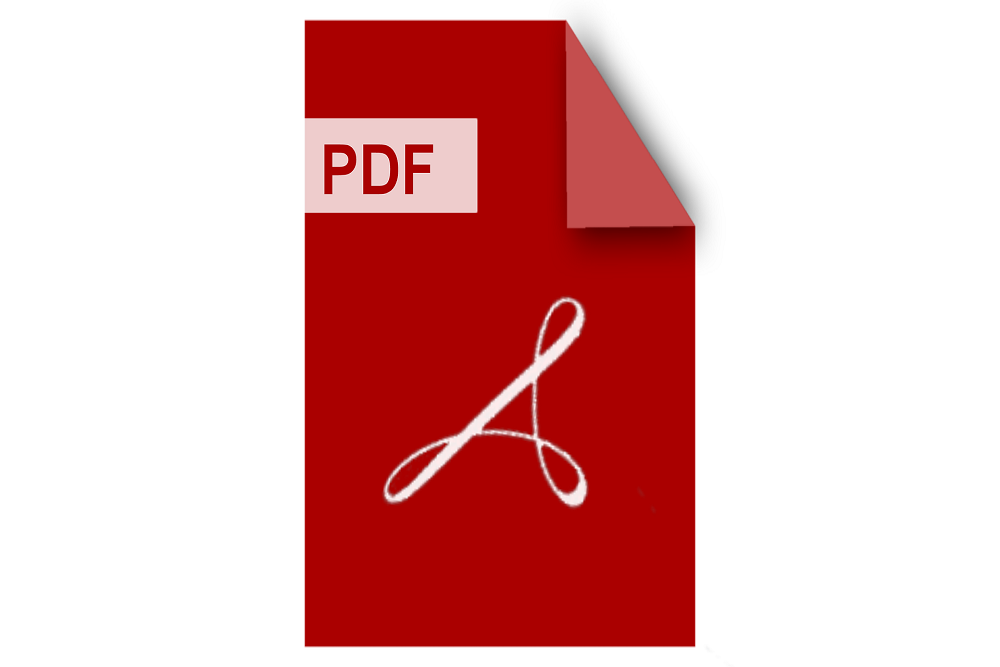






_1676914206.jpg?w=233&h=175)








